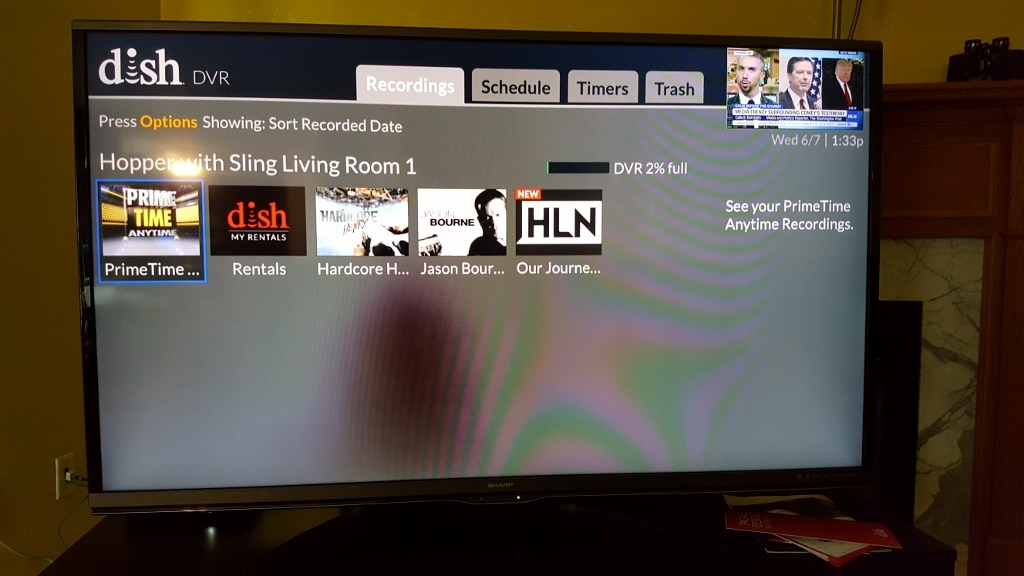OKKO हा ऑनलाइन सिनेमा आहे. ज्या वापरकर्त्याने सेवेला प्राधान्य दिले आहे तो सदस्यत्वासाठी ठराविक चित्रपट प्राप्त करू शकतो. स्त्रोत निवडण्यासाठी अनेक पॅकेजेस ऑफर करतो, परंतु कनेक्शन आणि डिस्कनेक्शन अल्गोरिदम सर्व प्रकरणांमध्ये समान आहे. OKKO सदस्यत्वासाठी साइन अप करणे आणखी सोपे आहे, मोठ्या सवलती आता उपलब्ध आहेत:
- OKKO सदस्यता अक्षम करण्याचे मार्ग
- टीव्हीवर
- स्मार्टफोनवर
- अँड्रॉइड
- iOS
- OKKO अर्ज
- Sberbank कार्डवरून सदस्यता अक्षम करणे
- OKKO वेबसाइटवर वैयक्तिक खात्याद्वारे
- फोन कॉलद्वारे
- OKKO मध्ये डिव्हाइस अक्षम करत आहे
- सदस्यत्वाचे स्वयं-नूतनीकरण कसे बंद करावे?
- OKKO मध्ये खाते कसे हटवायचे?
- परतावा
- सतत विचारले जाणारे प्रश्न
- सबस्क्रिप्शन रद्द झाल्यास काय करावे, परंतु पैसे आकारले जातील?
- OKKO वरून कार्ड कसे उघडायचे?
- सॅमसंग टीव्हीवर ओकेकेओ सदस्यता कशी अक्षम करावी?
- टीव्हीवर प्रवेश न करता टीव्हीवर ओकेकेओ सदस्यता कशी अक्षम करावी?
- तुमच्या फोनवर OKKO इष्टतम सदस्यता कशी अक्षम करावी?
OKKO सदस्यता अक्षम करण्याचे मार्ग
OKKO ने अनेक चित्रपट, मालिका आणि विविध स्वरूपांचे शो एकत्रित केले आहेत. पाहण्यासाठी प्रवेश करण्यासाठी, वापरकर्त्याला सदस्यांपैकी एक जोडण्याची आवश्यकता आहे: प्रकाश, इष्टतम किंवा प्रीमियम. तुमच्याकडे कोणती सदस्यता आहे हे महत्त्वाचे नाही, ते अक्षम करणे नेहमीच शक्य असते. विकासकांनी अनेक मार्ग प्रदान केले आहेत.
तुमच्याकडे कोणती सदस्यता आहे हे महत्त्वाचे नाही, ते अक्षम करणे नेहमीच शक्य असते. विकासकांनी अनेक मार्ग प्रदान केले आहेत.
टीव्हीवर
जेव्हा अंगभूत स्मार्ट टीव्ही फंक्शनसह प्लाझ्मा पॅनेलवर सिनेमा स्थापित केला जातो, तेव्हा तुम्ही डिव्हाइसद्वारेच सदस्यता अक्षम करू शकता. क्रियांचे अल्गोरिदम खालीलप्रमाणे आहे:
- तुमच्या डिव्हाइसवरील OKKO अॅपमध्ये लॉग इन करा.
- “अनुप्रयोग सेटिंग्ज” विभाग शोधा. सर्व आधुनिक टीव्हीमध्ये, ते मेनू विंडोच्या तळाशी स्थित आहेत.
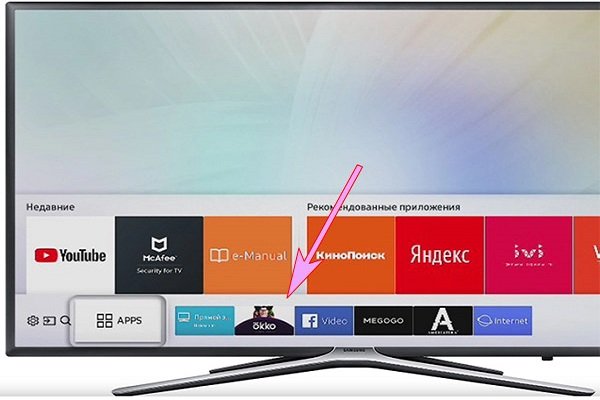
- दिसत असलेल्या विंडोमध्ये, “सदस्यता” ब्लॉक उघडा. येथे सर्व ऑपरेशन्स दृश्यमान आहेत.

- “सदस्यता रद्द करा” ऑपरेशन निवडा.
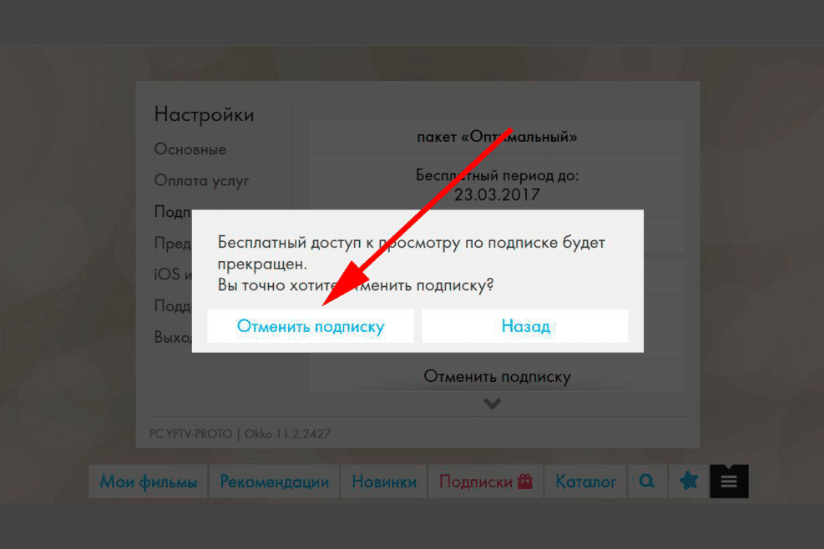
स्मार्टफोनवर
ओकेकेओ सबस्क्रिप्शन अक्षम करण्याची सूचना कोणत्या स्मार्टफोनचा वापर केला यावर अवलंबून आहे. ऑपरेटिंग सिस्टम (OS) स्वतःचे नियम ठरवते.
अँड्रॉइड
फोन या OS वर आधारित असल्यास, नोंदणीकृत OKKO खाते Google Play वर अनलिंक केले जाऊ शकत नाही. या संसाधनाद्वारे सदस्यत्व रद्द केले जाते. अल्गोरिदम आहे:
- Google Play वर जा.
- मेनू ब्लॉक शोधा आणि “खाते” विभाग निवडा. की वरच्या कोपर्यात स्थित आहे.
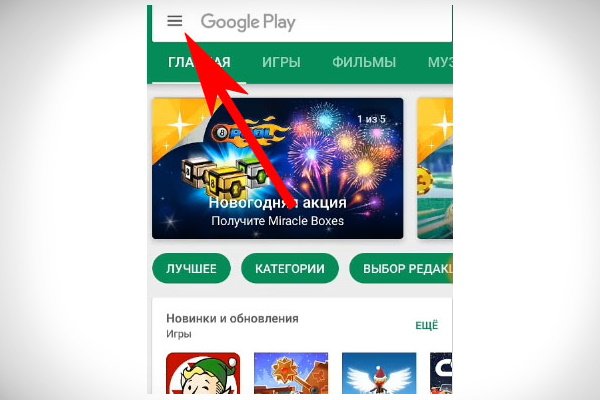
- “सदस्यता” वर जा.
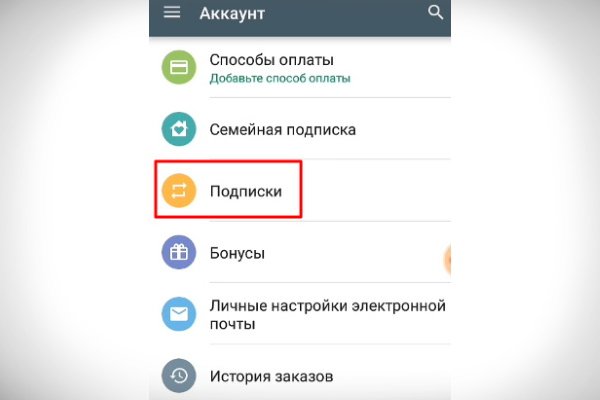
- तुमच्या सदस्यत्वांची सूची दिसेल. “OKKO” निवडा आणि “सदस्यता रद्द करा” बटणावर क्लिक करा.
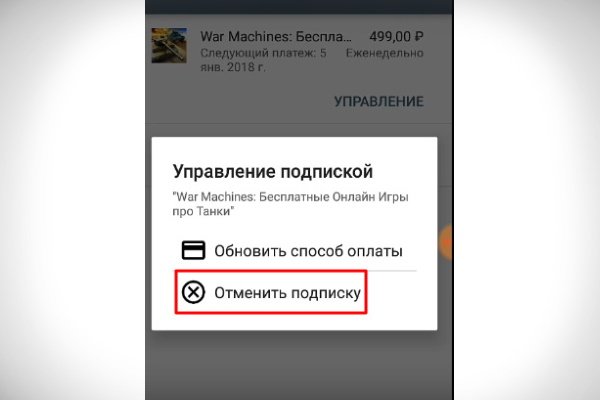
iOS
iOS ऑपरेटिंग सिस्टम असलेल्या iPhones वर, Apple Store किंवा iTunes Store द्वारे पावले उचलली जातात. तुमच्यासाठी वापरण्यासाठी अधिक सोयीस्कर असलेली सेवा निवडा. सूचना:
- तुमच्या स्मार्टफोनच्या सेटिंग्जवर जा.
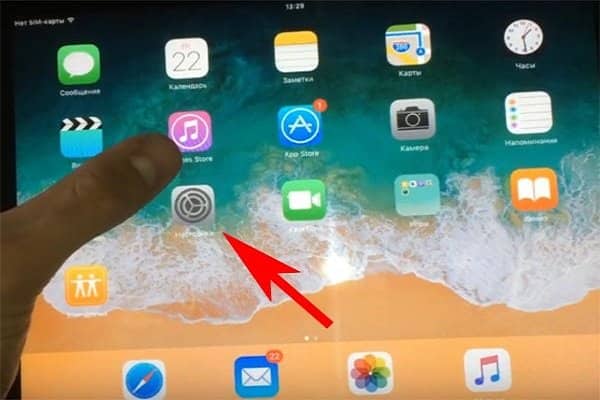
- पुढे, स्टोअर सेटिंग्ज.
- “सदस्यता” विभाग निवडा.
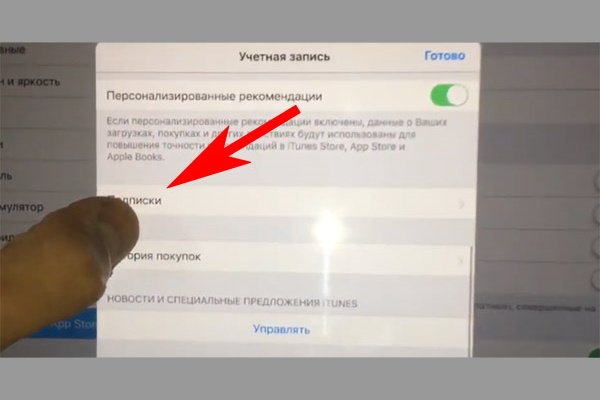
- तुम्हाला OKKO दिसेल. आयटमवर क्लिक करा आणि “सदस्यता रद्द करा” निवडा.
- आपल्या कृतींची पुष्टी करा.
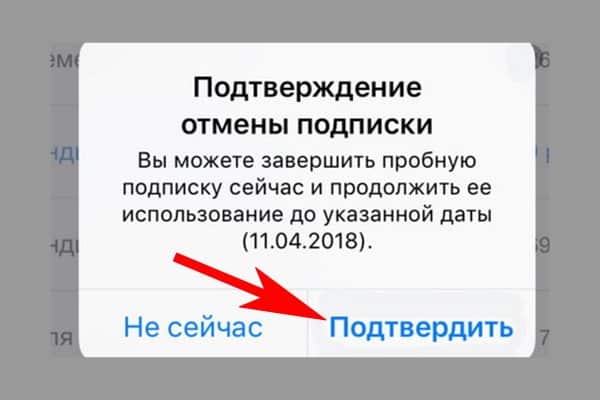
OKKO अर्ज
तुमचा फोन वापरून सिनेमा सबस्क्रिप्शन रद्द करण्याचा दुसरा मार्ग म्हणजे ओकेकेओ सेवेच्या ऍप्लिकेशनवर जाणे (जर ते तुमच्या स्मार्टफोनवर इंस्टॉल केले असेल). सदस्यता रद्द करण्यासाठी खालील चरणांचे अनुसरण करा:
- तुमच्या खात्यातील अधिकृतता प्रक्रियेतून जा (वेगवेगळ्या फोनवर लॉगिन प्रक्रिया वेगळी असते).
- “सेटिंग्ज” मेनूवर जा.
- “सदस्यता” टॅबवर जा.
- OKKO निवडा आणि “अक्षम करा” बटणावर क्लिक करा.
व्हिडिओमध्ये तपशीलवार चरणांचे वर्णन केले आहे:
Sberbank कार्डवरून सदस्यता अक्षम करणे
Sberbank कार्ड सिनेमाशी जोडलेले असल्यास, तुम्ही Sberbank ऑनलाइन अर्जाद्वारे डिस्कनेक्शन प्रक्रिया करू शकता. हे तुमच्या वैयक्तिक खात्यातील वित्तीय कंपनीच्या अधिकृत वेबसाइटवर देखील केले जाऊ शकते.
- तुमच्या Sberbank ऑनलाइन खात्यात लॉग इन करा.
- हस्तांतरण आणि पेमेंटसह मेनू शोधा.
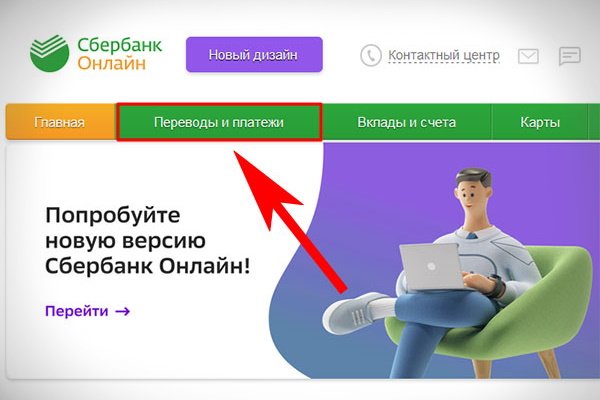
- पृष्ठावर “माय ऑटोपेमेंट्स” टॅब आहे. हा ब्लॉक निवडा.
- नंतर “पेमेंट्स व्यवस्थापित करा” वर क्लिक करा. बटण तळाशी उजवीकडे स्थित आहे.
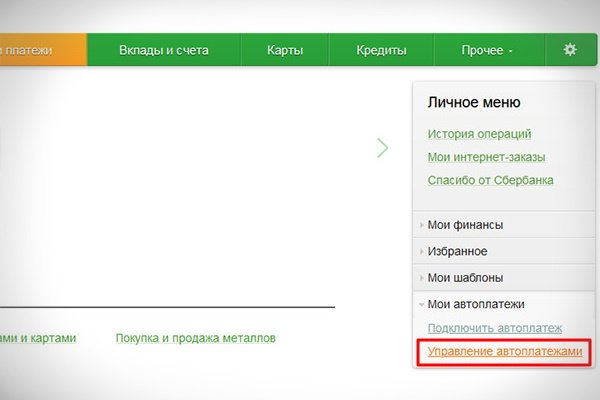
- तुमच्या सदस्यत्वांची सूची दिसेल. ओकेकेओ निवडा आणि पेमेंट नाकारा.
काही अडचणी असल्यास, वित्तीय संस्थेचे कर्मचारी समस्या सोडविण्यास मदत करतील. तुम्हाला प्रश्नांची उत्तरे आणि तुमच्या कृतींचे तपशील ऑनलाइन बँक सपोर्ट विभागात मिळू शकतात.
OKKO वेबसाइटवर वैयक्तिक खात्याद्वारे
तुम्ही तुमच्या गॅझेटवर OKKO अॅप्लिकेशन डाउनलोड केले नसल्यास, परंतु सिनेमाची वेबसाइट वापरत असल्यास आणि तेथे तुमचे वैयक्तिक खाते असल्यास, सदस्यता रद्द करणे खालीलप्रमाणे होते:
- खाते लॉगिन पृष्ठावर जा https://okko.tv/login.
- लॉग इन करा.
- “सेटिंग्ज” ब्लॉक निवडा. हे गीअर्सने चिन्हांकित केले आहे.
- “सेवांसाठी देय” आयटमवर क्लिक करा.
- पृष्ठ पहा आणि उप-आयटम शोधा जेथे लिंक केलेल्या बँक कार्डचा उल्लेख आहे. “अनबाइंड” बटणावर क्लिक करा.
- आपल्या कृतींची पुष्टी करा.
आपण व्हिडिओमध्ये ओकेकेओ वेबसाइटवर सदस्यता अक्षम करणे स्पष्टपणे पाहू शकता:
फोन कॉलद्वारे
OKKO चे कार्य चांगले स्थापित आहे, एक समर्थन सेवा आहे. वापरकर्ते फोनद्वारे विशेषज्ञांशी संपर्क साधू शकतात (हॉटलाइनवर कॉल करून). ऑपरेटर दिवसाचे 24 तास कॉल प्राप्त करतात. तुम्ही कोणत्याही फोन नंबरवरून ऑपरेशन करू शकता. सूचना:
- OKKO सेवा हॉटलाइन नंबर – 8 800 700 55 33 वर कॉल करा.
- तज्ञाने फोन उचलल्यानंतर, आपला परिचय द्या आणि आपल्या समस्येचे सार शक्य तितक्या तपशीलवार वर्णन करा.
- समर्थन केंद्र कार्यकर्ता तुम्हाला काही प्रश्नांची उत्तरे देण्यास सांगेल. तुम्हाला वैयक्तिकरित्या ओळखण्यासाठी हे आवश्यक आहे.
- तज्ञांनी तुम्हाला डेटाबेसमध्ये शोधल्यानंतर, तो सदस्यत्व रद्द करेल.
आपल्याला ऑपरेटरला कॉल करण्याची आवश्यकता असेल:
- खात्याशी लिंक केलेले उपकरण;
- ई-मेल पत्ता (नोंदणी आणि सदस्यता पेमेंट दरम्यान सूचित केलेला एक);
- फोन नंबर;
- सदस्यता प्रकार.
OKKO मध्ये डिव्हाइस अक्षम करत आहे
डिव्हाइस खालील प्रकारे बंद केले आहे:
- तुम्हाला ज्या डिव्हाईसचे बंधन काढून टाकायचे आहे त्यावरील अॅप सेटिंग्जवर जा.
- “एक्झिट” बटणावर क्लिक करा.
तुम्ही उपकरणे अमर्यादित वेळा डिस्कनेक्ट आणि कनेक्ट करू शकता.
सदस्यत्वाचे स्वयं-नूतनीकरण कसे बंद करावे?
सेवा वापरण्याच्या सोयीसाठी, ऑनलाइन सिनेमाने सबस्क्रिप्शनचे स्वयं-नूतनीकरण प्रदान केले आहे, म्हणजेच लिंक केलेल्या कार्डमधून एकाच दिवशी महिन्यातून एकदा पैसे स्वयंचलितपणे डेबिट केले जातात. आपण हे वैशिष्ट्य खालीलप्रमाणे अक्षम करू शकता:
- OKKO अनुप्रयोगातील सेटिंग्ज मेनूवर किंवा आपल्या खात्यातील संसाधनाच्या अधिकृत वेबसाइटवर जा.
- “सदस्यता” ब्लॉकवर जा.
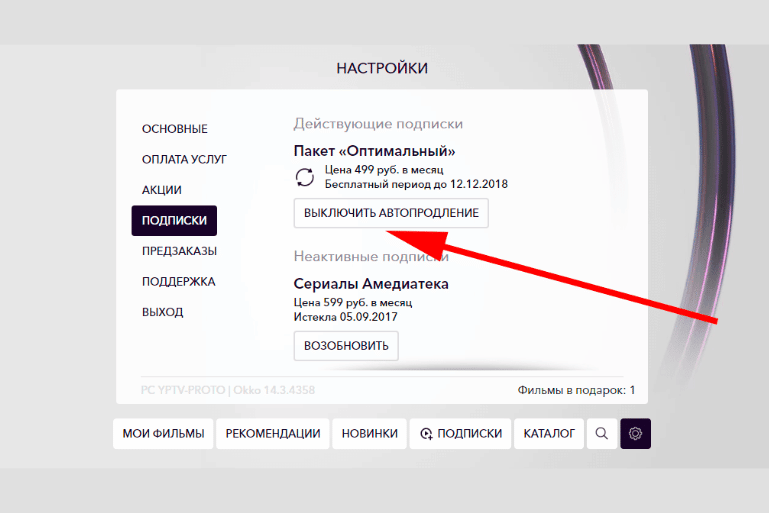
- सूचीमधून, तुम्हाला पुढील महिन्यात रद्द करायचे असलेले सेवा पॅकेज निवडा.
- “स्वयं-नूतनीकरण बंद करा” बटणावर क्लिक करा.
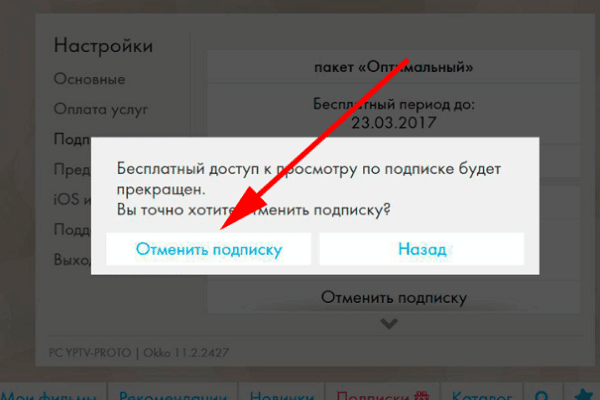
- आपल्या कृतींची पुष्टी करा.
OKKO मध्ये खाते कसे हटवायचे?
साइटवरील बटणाद्वारे खाते हटविणे शक्य होणार नाही. तुम्ही तुमच्या खात्यातून लॉग आउट करू शकता आणि पूर्ण हटवणे केवळ अधिकृत सेवा प्रदात्याद्वारेच होते. क्रिया अल्गोरिदम:
- तुमच्या मेलबॉक्सवर जा (जो खाते नोंदणीच्या वेळी वापरला होता).
- एक पत्र तयार करा. त्यामध्ये, आपले वैयक्तिक पृष्ठ हटविण्यास सांगा आणि आपण असा निर्णय का घेतला हे शक्य तितके तपशीलवार स्पष्ट करा. तज्ञांनी समस्येचे जलद निराकरण करण्यासाठी, आपल्याबद्दल आणि आपल्या खात्याबद्दल शक्य तितकी माहिती लिहा (उदाहरणार्थ, Sber ID, फोन नंबर, ईमेल पत्ता इ.).
- mail@okko.tv वर अपील पाठवा.
पत्र वाचल्यापासून दोन दिवसात पृष्ठ हटविले जाते.
परतावा
जेव्हा महिना नुकताच सुरू झाला असेल आणि सदस्यता आधीच भरली गेली असेल आणि तुम्हाला समजेल की पैशाची ही गुंतवणूक अयोग्य आहे, तेव्हा तुम्ही खालीलप्रमाणे तुमचे पैसे परत करू शकता:
- सिनेमा हॉटलाइनवर कॉल करा.
- परिस्थितीचे सार स्पष्ट करा.
- तुमचा वैयक्तिक खाते क्रमांक लिहा (तो तुमच्या वैयक्तिक खात्यात दर्शविला आहे).
- भाषांतराची वाट पहा.
परतावा नेहमीच होत नाही, परंतु केवळ 2 प्रकरणांमध्ये:
- सशुल्क कालावधी नुकताच सुरू झाला आहे;
- देय कालावधीची अद्याप उलटी गिनती सुरू झालेली नाही.
मागील महिन्यांचे पैसे परत करणे शक्य नाही.
सतत विचारले जाणारे प्रश्न
बर्याच OKKO वापरकर्त्यांना सेवा पूर्णपणे कशी वापरायची हे माहित नाही. लोकांच्या मनात अनेक प्रश्न आहेत. तुम्हाला सर्वात वारंवार विचारल्या जाणार्या प्रश्नांची उत्तरे खाली सापडतील.
सबस्क्रिप्शन रद्द झाल्यास काय करावे, परंतु पैसे आकारले जातील?
कदाचित ओकेकेओ सिस्टममध्ये खराबी आली असेल किंवा तुम्ही तुमच्या खात्यातून साइन आउट केले असेल, परंतु ते हटवले नाही. वैयक्तिक पृष्ठ हटविले नसल्यास, पूर्वी जारी केलेल्या सदस्यत्वांचे नूतनीकरण करणे सुरू राहील. एकच उपाय आहे – लिंक केलेल्या कार्डचा डेटा व्यक्तिचलितपणे हटवा. आपण तांत्रिक समर्थनाशी संपर्क साधून पैसे परत करू शकता.
OKKO वरून कार्ड कसे उघडायचे?
क्रिया अल्गोरिदम:
- OKKO अनुप्रयोगामध्ये, “सेटिंग्ज” विभाग शोधा.
- “पेमेंट” या ओळीवर क्लिक करा.
- बँक कार्ड तपशील दर्शविलेले फील्ड साफ करा.
सॅमसंग टीव्हीवर ओकेकेओ सदस्यता कशी अक्षम करावी?
कोणता ब्रँड टीव्ही बनवतो हे महत्त्वाचे नाही. सर्व आधुनिक उपकरणांवर सदस्यता अक्षम करण्यासाठी अल्गोरिदम समान आहे.
टीव्हीवर प्रवेश न करता टीव्हीवर ओकेकेओ सदस्यता कशी अक्षम करावी?
सहसा एक खाते अनेक उपकरणांवर वापरले जाते. तुमच्याकडे टीव्हीवर प्रवेश नसल्यास, तुमच्या स्मार्टफोनद्वारे तुमचे सदस्यत्व रद्द करा.
तुमच्या फोनवर OKKO इष्टतम सदस्यता कशी अक्षम करावी?
अनुप्रयोग सेटिंग्जमध्ये सदस्यता निष्क्रिय करण्यापूर्वी, तुम्हाला सक्रिय सेवांची सूची दिसेल. सूचीमधून तुम्हाला रद्द करायचे असलेले पॅकेज निवडा. OKKO सदस्यता अक्षम करणे कठीण नाही. वापरकर्ता निवडलेल्या मार्गाने कधीही डिस्कनेक्ट करू शकतो, बँक कार्ड उघडू शकतो किंवा त्याचे खाते हटवू शकतो. सर्व क्रिया स्मार्टफोनद्वारे केल्या जाऊ शकतात.